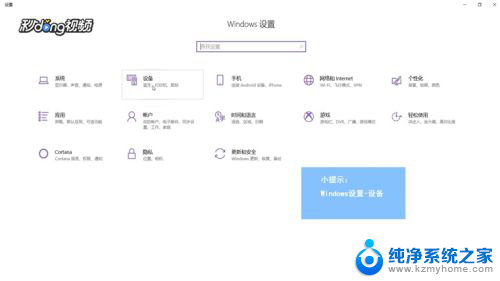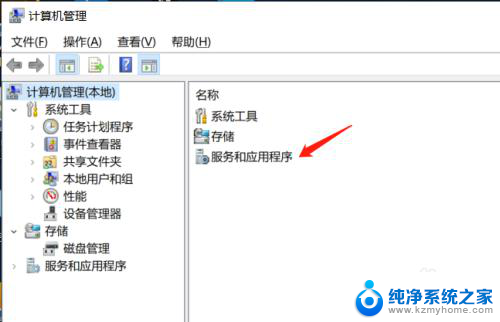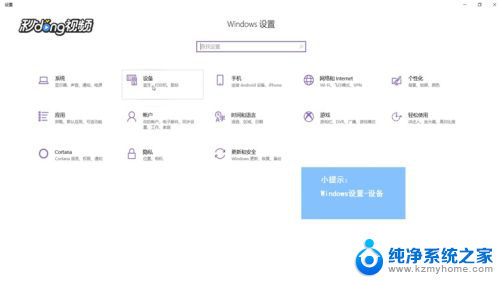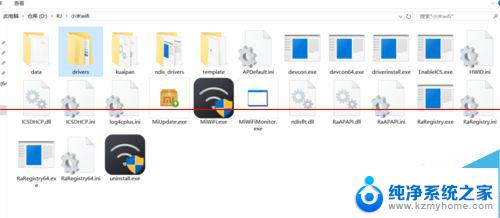电脑怎么连接小米音响 小米蓝牙音响如何在win10上连接
小米音响作为一款智能音频设备,在使用过程中需要与电脑进行连接,以实现音频传输和控制,对于Win10系统的电脑用户来说,连接小米蓝牙音响需要一定的步骤和技巧。通过简单的设置,就可以实现电脑与小米音响的稳定连接,让音频内容更加便捷地在不同设备之间传输。接下来我们将介绍如何在Win10系统上连接小米蓝牙音响,让您享受到更便利的音频体验。
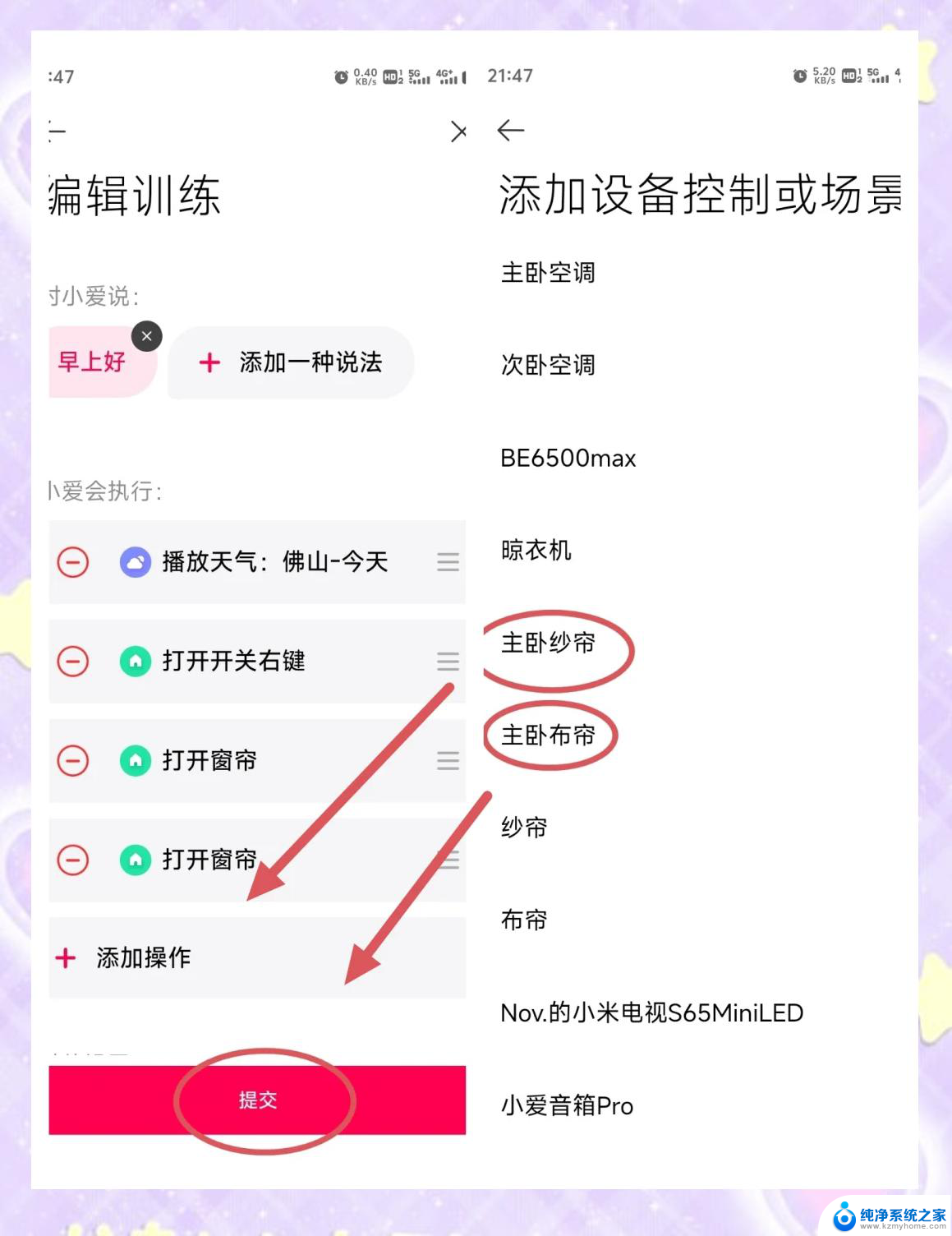
一、用win10自带功能连接
1、首先点击屏幕左下角的开始键,然后点“ 设置 ”。
2、进入设置后点“ 设备 ”。
3、之后我们便看到了蓝牙,点击“ 蓝牙 ”就进入了蓝牙设置界面,箭头处有一个开关,如果它是关闭的我们就将其打开。
4、打开小米音响,关闭手机蓝牙,否则电脑会搜索不到或连接失败哦!然后等电脑搜索到小米音响之后,点“ 配对 ”,等十几秒的时间就配对成功了。
5、如果是配对失败了,请关闭音响再打打开,重复几次就好了。
二、借助link数据线连接
1、若是觉得电脑配对太麻烦,我们也可以借助 “link数据线 ”来完成连接。这种连接方法更方便。
2、这里有一根“ link数据线 ”,大家可以看到它的特征是两个头长得是一模一样。跟耳机的插头是一样的,这样的线在某宝上也可以买到。
3、将“ link数据线” 一头插入音箱接口,另一头插入笔记本电脑的耳机接口,这样就完成连接了。
4、如果用蓝牙和“ link数据线 ”将电脑和音响同时连接了,则播放音乐时蓝牙的“ 信号 ”优先。
注意事项:
第一次没连接好,多重复几次就可以了。
以上就是电脑怎么连接小米音响的全部内容,碰到同样情况的朋友们赶紧参照小编的方法来处理吧,希望能够对大家有所帮助。